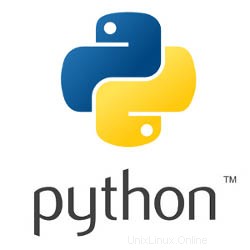
このチュートリアルでは、Ubuntu 18.04 LTSサーバーにPythonをインストールする方法を紹介します。知らなかった方のために説明すると、Pythonはオープンソースで初心者向けのプログラミング言語です。 .Ubuntu16.04とUbuntu18.04には、Pythonの2つのバージョン、Python2.7とPython3.5が付属しています。この記事の執筆時点で、Pythonの最新の安定バージョンは3.6で、2016年12月23日にリリースされています。 Pythonアプリケーションの依存関係の一部であり、Ubuntu18.04LTSにpython3をインストールする方法はいくつかあります。
この記事は、少なくともLinuxの基本的な知識があり、シェルの使用方法を知っていること、そして最も重要なこととして、サイトを独自のVPSでホストしていることを前提としています。インストールは非常に簡単で、ルートアカウントで実行されていますが、そうでない場合は、'sudoを追加する必要があります。 ‘ルート権限を取得するコマンドに。 Ubuntu 18.04(Bionic Beaver)サーバーにPythonを段階的にインストールする方法を紹介します。
Ubuntu 18.04 LTSBionicBeaverにPythonをインストール
手順1.まず、次のapt-getを実行して、すべてのシステムパッケージが最新であることを確認します。 ターミナルのコマンド。
sudo apt-get update sudo apt-get upgrade
方法1.リポジトリからUbuntu18.04にPython3.7をインストールする
次のコマンドを使用してPython3をインストールします:
sudo apt update sudo apt-get install python3.7
次に、Pythonのバージョンを確認します:
python3.7 -V
方法2.Python3.7をコンパイルしてUbuntu18.04にインストールします
まず、以下のコマンドを使用してビルドの依存関係をインストールする必要があります:
sudo apt install build-essential checkinstall sudo apt install libreadline-gplv2-dev libncursesw5-dev libssl-dev libsqlite3-dev tk-dev libgdbm-dev libc6-dev libbz2-dev
次に、ソースからPython 3.6をダウンロードします:
wget https://www.python.org/ftp/python/3.7.0/Python-3.7.0.tar.xz tar xvf Python-3.7.0.tar.xz
ここで、ソースディレクトリに移動し、構築環境を構成して、次をインストールします。
cd Python-3.7.0/ ./configure sudo make altinstall
プロセスが完了したら、次のように入力して、システムにインストールされているPython3のバージョンを確認できます。
python3.7
おめでとうございます!Pythonが正常にインストールされました。このチュートリアルを使用してUbuntu 18.04 LTS(Bionic Beaver)システムにPythonをインストールしていただきありがとうございます。追加のヘルプや役立つ情報については、公式のPythonを確認することをお勧めします。ウェブサイト。